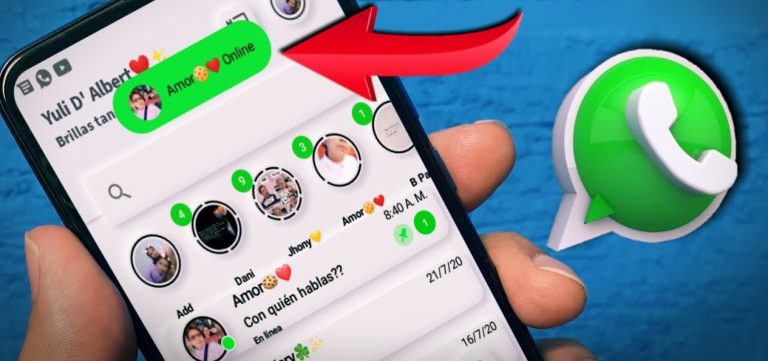Как опубликовать в Instagram с ПК?
Раньше вы не могли опубликовать что-то в Instagram из браузера; это было возможно только из мобильного приложения. Но теперь можно публиковать в Instagram с ПК.
Это благодаря тому, что данная функция была добавлена в браузерную версию этой популярной социальной сети.
Сегодня мы простым языком объясним вам, как размещать фото и видео в Instagram с компьютера, будь то ноутбук, десктоп, MAC, Linux и т.д.
Как создать новый пост в Instagram из браузера?
Публиковать в Instagram с ПК так же просто, как и с мобильного. Первое, что вы должны сделать, это открыть браузер вашего компьютера.
Потом, перейти в инстаграм из браузера. Войдите под своим именем пользователя и паролем и выполните следующие действия:
Добавьте фото и видео, которые хотите опубликовать
- При входе в Instagram вы найдете следующее представление:
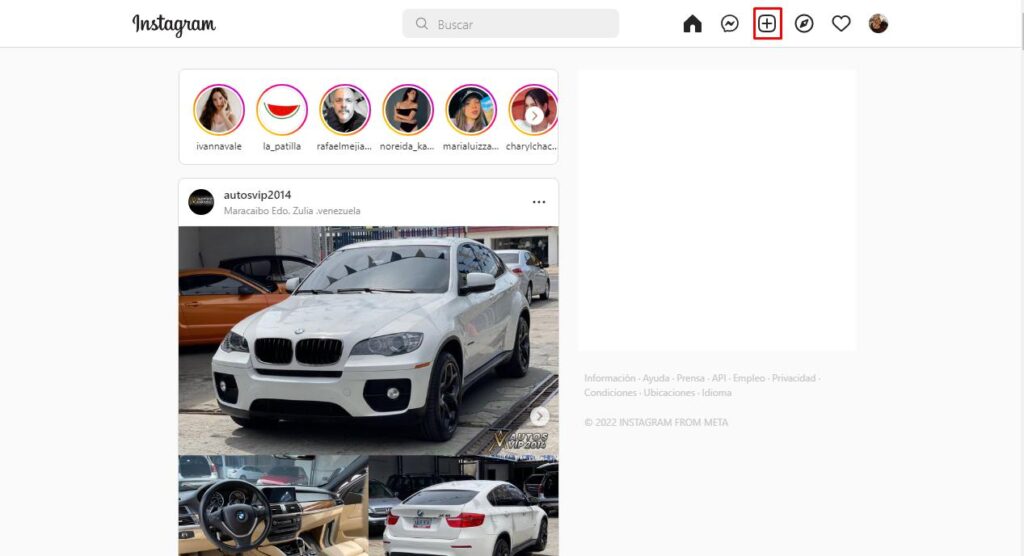
- В правом верхнем углу необходимо нажать на значок «+». Мы выделяем его красным цветом на предыдущем изображении.
- Теперь, чтобы добавить фото или видео, у вас есть два варианта. Вы можете открыть папку, в которой вы его сохранили, свернуть ее и перетащить фото или видео в Instagram.
- Другой вариант — нажать «Выбрать с компьютера». Откроется окно, в котором вы можете найти файл в папках вашего ПК.
- Как только изображение будет загружено, вы увидите следующее представление:
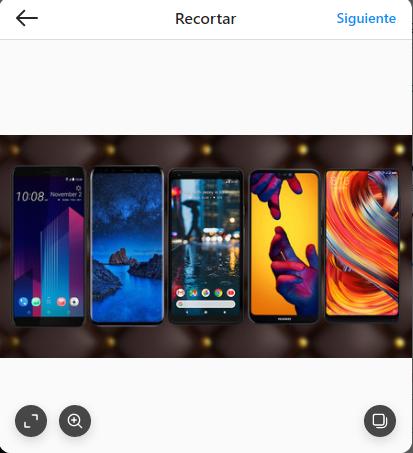
- Там вы увидите три кнопки выбора внизу.
- Первый слева направо – настроить размер изображения, поместить его в книжную, альбомную или использовать исходный размер.
- Второй — увеличительное стекло, с помощью которого можно увеличивать и уменьшать изображение.
- Наконец, третий — добавить больше файлов в пост и создать карусель в Instagram с ПК. Просто нажмите туда, и вы снова сможете выбирать файлы из папок на вашем компьютере.
- Чтобы пометить несколько файлов, удерживайте нажатой клавишу «Ctrl», выбирая фотографии или видео щелчком левой кнопки мыши. В конце, не отпуская клавишу «ctrl», нажмите «открыть» или нажмите клавишу «enter» на клавиатуре.
- Если вы хотите удалить фотографию из карусели, просто нажмите еще раз на кнопку добавления дополнительных файлов в публикацию, нажмите на фотографию, которую хотите удалить, а затем на «X», появившийся в верхней правой части изображения .
- Когда вы добавили все фотографии и обрезали их по своему вкусу, нажмите «Далее».
Редактировать фотографии перед публикацией

- Сделав это, вы перейдете в раздел редактирования, где у вас будет два раздела: фильтры и настройки.
- В фильтрах можно применить к фото всевозможные фильтры.
- Со своей стороны, в настройках вы можете изменить яркость, контрастность, насыщенность, температуру и другие параметры.
- Здесь вам решать, отредактировать фотографию или загрузить ее в исходном виде.
- Как только настройки будут завершены, нажмите «Далее».
Добавьте описание, теги и местоположение
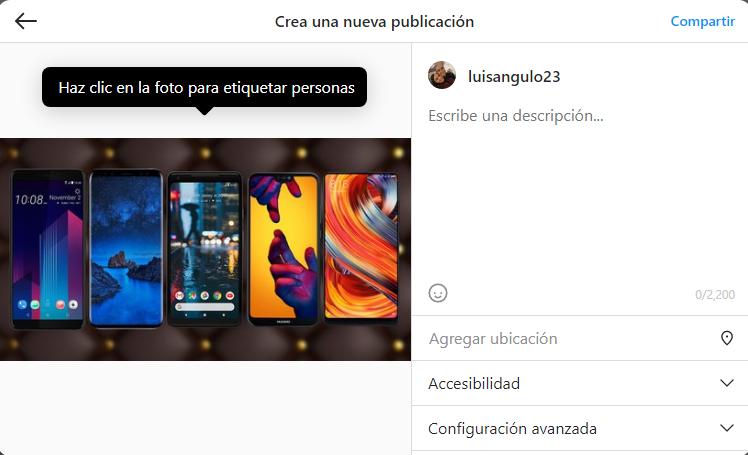
Последнее, что вы должны сделать перед публикацией, это добавить описание. Вы можете написать все, что вам нравится, и, кроме того, вы можете добавить смайлики, чтобы сделать его более привлекательным. Так же, как вы бы постить с мобильного телефона!
Под описанием есть раздел локации, куда можно добавить любую локацию. Это необязательно, только если вы хотите знать, где была сделана фотография.
Далее будет раздел специальных возможностей, где вы можете написать альтернативный текст для описания фотографии людям с проблемами зрения.
И, наконец, есть раздел дополнительных настроек, где вы можете скрыть количество лайков и просмотров или отключить комментарии к посту.
После того, как все шаги будут выполнены, нажмите «Поделиться», чтобы опубликовать в Instagram со своего ПК.
Это все. Теперь пост будет виден в вашей ленте, люди смогут взаимодействовать с ним, ставить лайки, комментировать и т. д.
Можно ли размещать истории и ролики в Instagram с ПК?
Очень жаль, пока в ленту можно выкладывать только фото и видео.
Возможно, в связи с актуальностью историй и роликов позже будет создан способ их публикации с компьютера.
Но пока нет возможности публиковать истории или ролики из браузера. Итак, для этого типа контента нет другого выхода, кроме как опубликовать его с телефона, используя мобильное приложение Instagram.
Посты в Instagram, сделанные с ПК, что-то меняют?
Вовсе нет, невозможно отличить, с мобильного или с ПК сделана публикация, так как с обоих носителей публикации выглядят абсолютно одинаково.
Эта функция была создана с учетом растущего числа людей, использующих Instagram на компьютере.
И правда в том, что удобно публиковать те фотографии, которые вы сохранили на своем ПК, без необходимости переносить их на мобильный телефон и терять качество или что-то в этом роде.
Теперь вы знаете, как размещать посты в Instagram с ПК! Идите вперед и сделайте свой первый пост прямо сейчас.